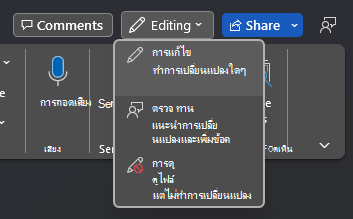เมื่อเปิดเอกสารที่มีอยู่ใน Word สําหรับ Windows หรือ Mac จะมีสามโหมดที่อาจพร้อมใช้งานสําหรับคุณ: การดู การตรวจทาน และการแก้ไข โหมดการดูจะพร้อมใช้งานสําหรับทุกคนที่เข้าถึงเอกสารได้เสมอ จําเป็นต้องมีสิทธิ์สําหรับโหมดอื่นๆ เมนูตัวสลับโหมดช่วยให้คุณสามารถเปลี่ยนโหมดได้
เกี่ยวกับโหมด
|
การดู |
ในโหมดอ่านอย่างเดียวนี้ไม่อนุญาตให้มีการตรวจทานแก้ไข สิ่งนี้ทําให้มั่นใจได้ว่าคุณจะไม่พิมพ์บนผืนผ้าใบโดยไม่ตั้งใจในขณะที่อ่าน |
|
การรีวิว |
โหมดนี้ช่วยให้คุณสามารถเพิ่มข้อคิดเห็นและแนะนําการตรวจทานแก้ไข ซึ่งจะเปิด ติดตามการเปลี่ยนแปลงของฉันโดยอัตโนมัติ |
|
การแก้ไข |
พร้อมใช้งานถ้าคุณได้รับสิทธิ์ โหมดนี้ให้การเข้าถึงการแก้ไขอย่างเต็มรูปแบบเพื่อทําและบันทึกการเปลี่ยนแปลงในเอกสาร |
การสลับโหมด
เมื่ออยู่ในเอกสาร คุณสามารถดูโหมดที่เลือกในปัจจุบันและเปลี่ยนโหมดผ่านเมนูตัวสลับโหมดเอกสาร เลือกโหมดดังต่อไปนี้:
-
ในเอกสาร Word ที่เปิดอยู่ ให้ค้นหาปุ่มการเลือกโหมดใน Ribbon ซึ่งอยู่ทางด้านขวาบนของปุ่ม แชร์ ชื่อปุ่มการเลือกโหมดจะแสดงโหมดปัจจุบัน (รวมถึงการเปลี่ยนแปลงโหมดใดๆ ที่คุณอาจทําในภายหลัง)
-
จดบันทึกโหมดที่พร้อมใช้งาน ถ้าคุณมีสิทธิ์ในการแก้ไขสําหรับเอกสารนี้ โหมดทั้งหมดจะพร้อมใช้งานสําหรับคุณ
-
ตามที่อนุญาต ให้เลือก การแก้ไขการตรวจทาน หรือ การดู เพื่อเปลี่ยนโหมดการทํางานของคุณ
-
ยืนยันการเลือกของคุณในชื่อที่แก้ไขแล้วของปุ่มเมนูใน Ribbon
ดูเพิ่มเติม
เรียนรู้เพิ่มเติมที่นี่: โหมดรีวิวใน Word